Επιδιόρθωση Η υπηρεσία Intel RST δεν εκτελείται στα Windows 10
Miscellanea / / April 22, 2022

Το RST σημαίνει τεχνολογία γρήγορης αποθήκευσης. Η τεχνολογία Intel Rapid Storage Technology είναι μια εφαρμογή που βασίζεται σε Windows που βελτιώνει την απόδοση και την αξιοπιστία των υπολογιστών που είναι εξοπλισμένοι με δίσκους SATA. Μπορείτε να επωφεληθείτε από τη βελτιωμένη απόδοση και τη μειωμένη κατανάλωση ενέργειας όταν χρησιμοποιείτε μία ή περισσότερες μονάδες SATA. Όταν χρησιμοποιείτε περισσότερες από μία μονάδες SATA, ενδέχεται να ενισχύσετε την ασφάλειά σας έναντι απώλειας δεδομένων σε περίπτωση διακοπής ρεύματος ή άλλης καταστροφής. Οι χρήστες ανέφεραν ότι είδαν ένα εικονίδιο στη δεξιά πλευρά της γραμμής εργασιών τους που ισχυρίζεται ότι η υπηρεσία Intel RST δεν εκτελείται σε ορισμένες περιπτώσεις. Αυτό μπορεί να οφείλεται στο ότι η υπηρεσία δεν λειτουργεί ή επειδή ο τύπος εκκίνησης δεν έχει ρυθμιστεί κατάλληλα. Ας ρίξουμε μια ματιά στις διαθέσιμες λύσεις για την αντιμετώπιση αυτής της υπηρεσίας Intel RST που δεν εκτελείται στα Windows 10.

Περιεχόμενα
- Πώς να διορθώσετε την υπηρεσία Intel RST που δεν εκτελείται στα Windows 10
- Μέθοδος 1: Εκκινήστε την υπηρεσία Intel Rapid Storage Technology Service
- Μέθοδος 2: Αλλαγή κατάστασης εκκίνησης
- Μέθοδος 3: Επανεγκαταστήστε το πρόγραμμα οδήγησης Intel RST
- Μέθοδος 4: Ενημερώστε το πρόγραμμα οδήγησης Intel RST
Πώς να διορθώσετε την υπηρεσία Intel RST που δεν εκτελείται στα Windows 10
Ακολουθούν όλες οι πιθανές μέθοδοι για να διορθώσετε ότι η υπηρεσία Intel RST δεν εκτελείται στα Windows 10.
Μέθοδος 1: Εκκινήστε την υπηρεσία Intel Rapid Storage Technology Service
Ενδέχεται να ελέγξουμε εάν η τεχνολογία Intel Rapid Storage Technology λειτουργεί πραγματικά πριν αλλάξουμε τις παραμέτρους υπηρεσίας του προγράμματος. Πριν κάνετε οποιεσδήποτε αλλαγές στις ρυθμίσεις της υπηρεσίας εφαρμογής, θα πρέπει πρώτα να ελέγξετε αν το Intel RST λειτουργεί πραγματικά. Ακόμα κι αν το πρόγραμμα έχει ρυθμιστεί σωστά, η Διαχείριση εργασιών μπορεί να δείξει ότι η υπηρεσία δεν λειτουργεί. Ακολουθήστε αυτές τις διαδικασίες στη Διαχείριση εργασιών για να δείτε εάν η υπηρεσία εκτελείται ή όχι:
1. Πάτα το Πλήκτρα Ctrl + Shift + Esc μαζί να ανοίξουν Διαχειριστής εργασιών.
2. Επίλεξε το Υπηρεσίες καρτέλα και μετά επιλέξτε Intel Rapid Storage Technology.

3. Ελέγξτε για να δείτε αν εκτελείται. εάν δεν είναι, κάντε δεξί κλικ και επιλέξτε Αρχή.

4. Κλείστε το Διαχειριστής εργασιών αφού αποθηκεύσετε τις τροποποιήσεις σας.
Διαβάστε επίσης:Διορθώστε ότι οι υπηρεσίες τομέα Active Directory δεν είναι διαθέσιμες αυτήν τη στιγμή
Μέθοδος 2: Αλλαγή κατάστασης εκκίνησης
Εάν το πρόβλημα της υπηρεσίας Intel RST που δεν εκτελεί τα Windows 10 παραμένει, θα πρέπει να δοκιμάσετε να αλλάξετε την κατάσταση εκκίνησης της εφαρμογής. Μια εφαρμογή μπορεί να ξεκινήσει με διάφορους τρόπους. Μπορεί να είναι μια αυτοματοποιημένη κατάσταση καθυστέρησης, μια χειροκίνητη κατάσταση ή κάτι εντελώς άλλο. Θα ρυθμίσουμε την κατάσταση σε αυτόματη, πράγμα που σημαίνει ότι η τεχνολογία Intel Rapid Storage θα ξεκινά αυτόματα κάθε φορά που εκκινείται το μηχάνημα. Αξίζει να αναφέρουμε ότι ενδέχεται να απαιτούνται δικαιώματα διαχειριστή για να λειτουργήσει αυτή η στρατηγική. Έτσι το κάνεις:
1. Χτύπα το Πλήκτρα Windows + R ταυτόχρονα για να ανοίξετε το Τρέξιμο κουτί διαλόγου.
2. Τύπος υπηρεσίες.msc και κάντε κλικ στο Εντάξει να ανοίξει το Υπηρεσίες εφαρμογή.

3 Στο Υπηρεσία παράθυρο, αναζητήστε Intel Rapid Storage Technology και κάντε διπλό κλικ για να το δείτε Ιδιότητες.

4. Σύμφωνα με το Γενικός καρτέλα, αλλάξτε το Τύπος εκκίνησης από Αυτόματο (καθυστερημένη έναρξη) προς την Αυτόματο.

5. Κάντε κλικ Ισχύουν και Εντάξει για να αποθηκεύσετε τις αλλαγές σας.
6. Κάντε επανεκκίνηση του υπολογιστή σας για να δείτε εάν η υπηρεσία Intel RST δεν εκτελείται έχει επιλυθεί.
Διαβάστε επίσης:Τι είναι το Google Chrome Elevation Service
Μέθοδος 3: Επανεγκαταστήστε το πρόγραμμα οδήγησης Intel RST
Εάν καμία από τις παραπάνω προσεγγίσεις δεν έχει λειτουργήσει για την επίλυση του προβλήματος της υπηρεσίας Intel RST που δεν εκτελεί Windows 10, θα πρέπει να δοκιμάσετε να ενημερώσετε το πρόγραμμα οδήγησης Intel RST. Ενδέχεται να προσπαθήσουμε να διαγράψουμε το πρόγραμμα οδήγησης της μονάδας δίσκου και στη συνέχεια να εγκαταστήσουμε το προεπιλεγμένο πριν το ενημερώσουμε, έτσι ώστε, εάν το παρόν πρόγραμμα οδήγησης είναι ελαττωματικό, να μπορεί να απεγκατασταθεί. Λάβετε υπόψη ότι αυτή η λύση απαιτεί ενεργή σύνδεση στο Διαδίκτυο.
1. Πάτα το κλειδί Windows, τύπος διαχειριστή της συσκευήςκαι κάντε κλικ στο Ανοιξε.
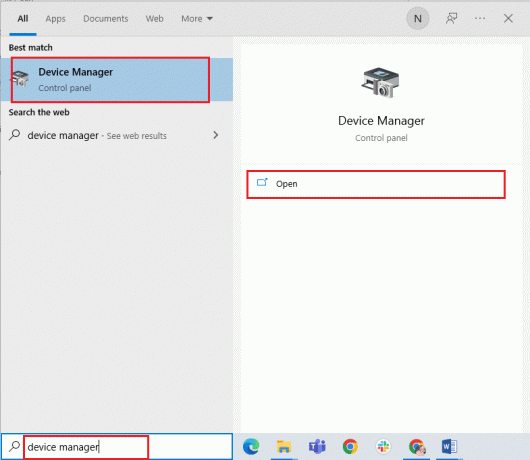
2. Ανοιξε το Πρόγραμμα οδήγησης δίσκου υποκατηγορία αφού είστε στη διαχείριση συσκευών.
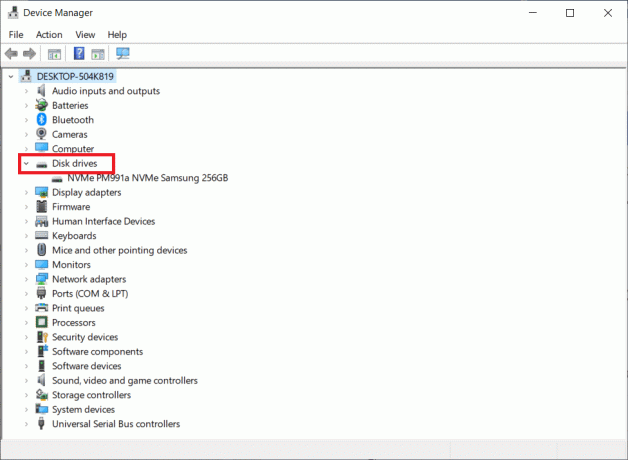
3. Εντοπίστε την πλατφόρμα υποστήριξης Intel Rapid Storage Technology και επιλέξτε Απεγκατάσταση συσκευής από το μενού περιβάλλοντος.
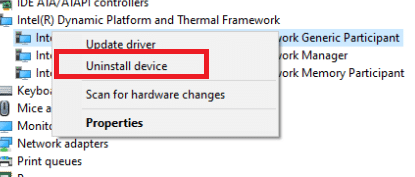
4. Επιλέγω Σάρωση για αλλαγές υλικού από το μενού περιβάλλοντος οποιουδήποτε κενού σημείου. Σε αυτό το σημείο θα εγκατασταθούν τα προεπιλεγμένα προγράμματα οδήγησης.
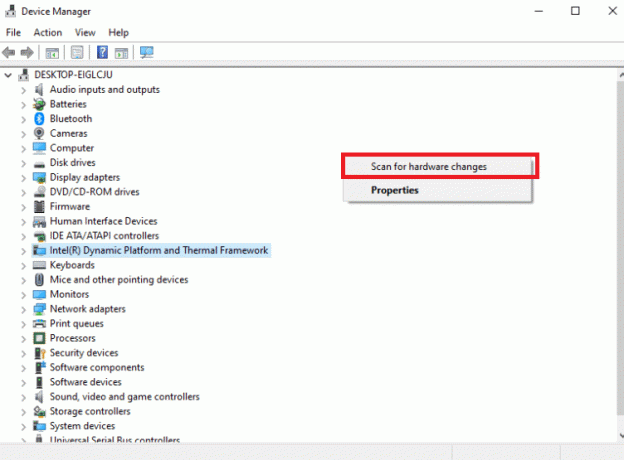
5. Στη συνέχεια, πηγαίνετε στο Σελίδα λήψης προγραμμάτων οδήγησης intel. Στο πλαίσιο διαλόγου, πραγματοποιήστε αναζήτηση Intel rapid και επιλέξτε Intel® Rapid Storage Technology (Intel®RST) από τα αποτελέσματα.

6. Κατεβάστε το εκτελέσιμο αρχείο SetupRST.exe από τη λίστα επιλογών προγράμματος οδήγησης.

7. Εκτελέστε το εκτελέσιμο αφού το αποθηκεύσετε σε μια βολική τοποθεσία.
8. Τελικά, επανεκκινήστε τον υπολογιστή σας Μετά την εγκατάσταση του προγράμματος για να δείτε εάν η υπηρεσία Intel RST δεν εκτελείται, το πρόβλημα επιλύθηκε.
Διαβάστε επίσης:Πώς να ελέγξετε τη γενιά επεξεργαστών Intel για φορητό υπολογιστή
Μέθοδος 4: Ενημερώστε το πρόγραμμα οδήγησης Intel RST
Μπορείτε να εγκαταστήσετε το πρόγραμμα οδήγησης RST μόνοι σας κατεβάζοντάς το από τον επίσημο ιστότοπο. Δείτε πώς να το κάνετε.
1. μεταβείτε στο Κέντρο λήψης λογισμικού της Intelσελίδα και πληκτρολογήστε RST στο πλαίσιο αναζήτησης.

2. μεταβείτε στο Ιστότοπος λήψης προγραμμάτων οδήγησης RST και κατεβάστε τα σωστά και πιο πρόσφατα προγράμματα οδήγησης.
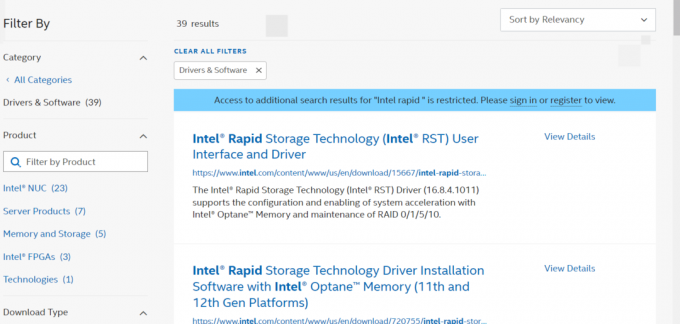
3. Για να εγκαταστήσετε τα προγράμματα οδήγησης στον υπολογιστή σας, ανοίξτε το ληφθέντα αρχεία και ακολουθήστε τις οδηγίες που εμφανίζονται στην οθόνη.
Συχνές Ερωτήσεις (FAQ)
Q1. Είναι απαραίτητη η χρήση της υπηρεσίας Intel RST;
Απ.: Ναι, η υπηρεσία Intel Rapid Storage Technology απαιτείται για ανώτερη απόδοση SSD και υπολογιστή. Η διαχείριση του χώρου αποθήκευσης μπορεί να μειώσει τη συνολική απόδοση του υπολογιστή σας, εάν δεν τον έχετε.
Ε2. Ποιος είναι ο σκοπός του Intel RST;
Απάντηση: Intel® Smart Response Technology είναι μια δυνατότητα της Intel Rapid Storage Technology που εντοπίζει και αποθηκεύει τις εφαρμογές και τα δεδομένα που χρησιμοποιείτε πιο συχνά σε SSD υψηλής απόδοσης ενώ σας παρέχει πλήρη πρόσβαση σε μια μονάδα σκληρού δίσκου με τεράστιο χώρο αποθήκευσης (HDD).
Συνιστάται:
- Ποια καταστήματα δέχονται το Samsung Pay;
- Διορθώστε το σφάλμα Yahoo Mail 0x8019019a
- Διόρθωση κάμερας σε χρήση από άλλη εφαρμογή στα Windows 10
- Διορθώστε το σφάλμα προγράμματος οδήγησης Bluetooth στα Windows 10
Ελπίζουμε ότι βρήκατε αυτές τις πληροφορίες χρήσιμες και ότι μπορέσατε να επιλύσετε τον τρόπο διόρθωσης Η υπηρεσία Intel RST δεν εκτελείται στα Windows 10. Ενημερώστε μας ποια τεχνική ήταν η πιο ωφέλιμη για εσάς. Εάν έχετε οποιεσδήποτε ερωτήσεις ή σχόλια, χρησιμοποιήστε την παρακάτω φόρμα.



